Tableau 中的折线图
在本文中,我们将学习如何在 tableau 工作表中绘制折线图以进行进一步的操作。
Tableau – 简要说明
Tableau 是一个非常强大的数据可视化工具,可以被数据分析师、科学家、统计学家等用来对数据进行可视化,并根据数据分析得出明确的意见。 Tableau 非常有名,因为它可以在很短的时间内接收数据并生成所需的数据可视化输出。
折线图
折线图,也称为折线图,是一种用于可视化某事物随时间变化的价值的图表。例如,制造产品 X 的制造商可以绘制随时间销售的产品数量以分析趋势。折线图由水平 x 轴和垂直 y 轴组成。
给定示例中使用的数据集是Dataset 。
使用折线图进行可视化
为此,我们必须遵循一些步骤:
- 打开 Tableau 工具并将数据集连接到其中。
- 拖放连接数据集的一张表。
- 单击 Sheet1(在底部)以打开画面工作表。
- 单击 Sheet1 后,您将在左侧获得整个数据集属性和一个工作表。
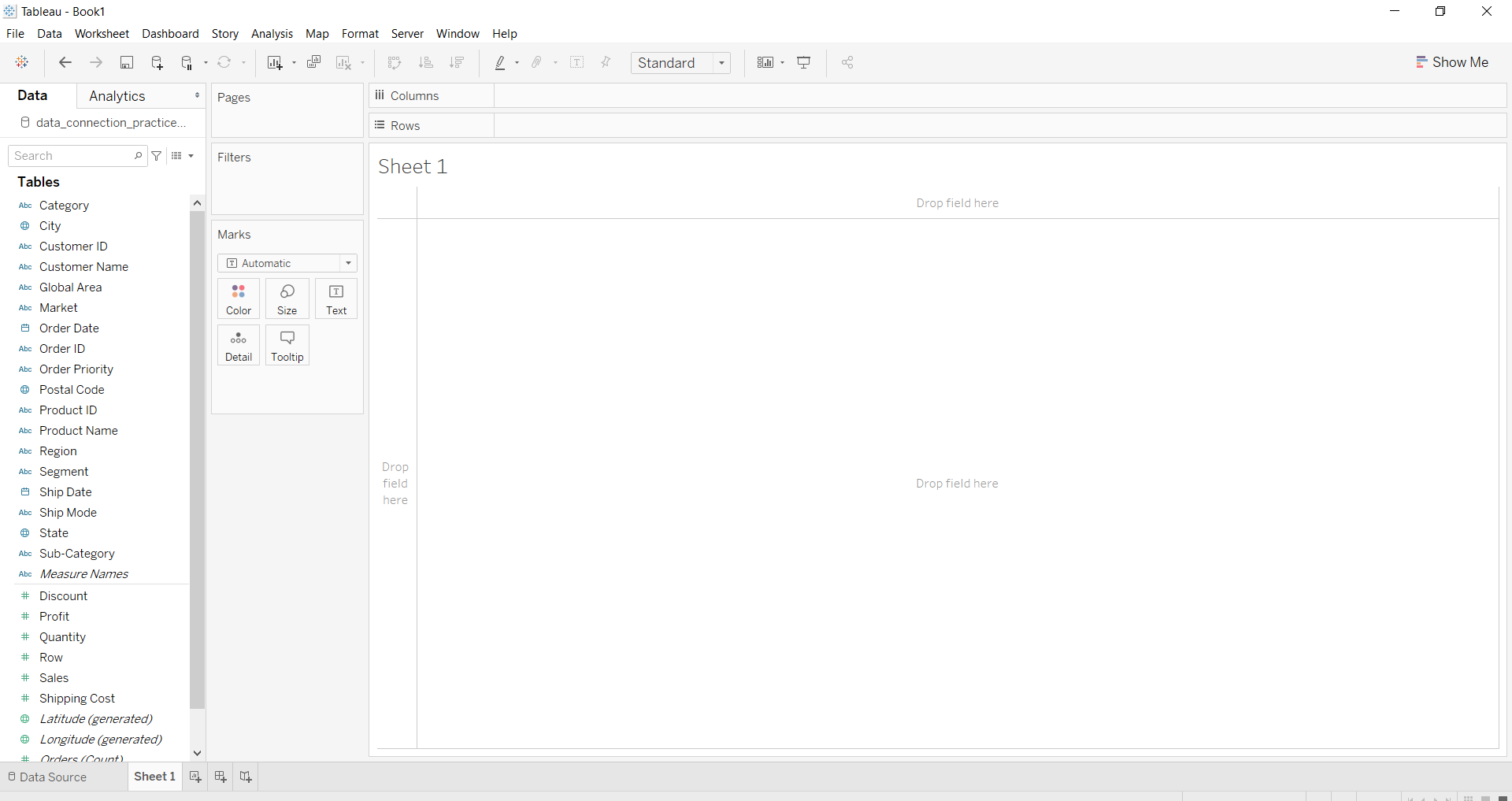
- 要绘制折线图,您必须通过拖放选择至少两个属性(一个在行中,一个在列中)。然后选择图表选项作为一条线。
示例 1:

示例 2:
- 分别选择 Region 和 Sales 字段作为列和行。
- 选择图表类型折线图。
- 拖放标记部分中的子类别字段,选择颜色(通过单击它附近的三个点)以应用不同的颜色,以便更容易区分不同的子类别。

示例 3:
- 选择具有子类别和总和的类别分别作为列和行。
- 选择图表类型折线图。
- 拖放彩色市场字段以应用标记,从而更容易区分不同的市场。
- 单击颜色并选择标记类型作为线条上的点以获得更好的视图。
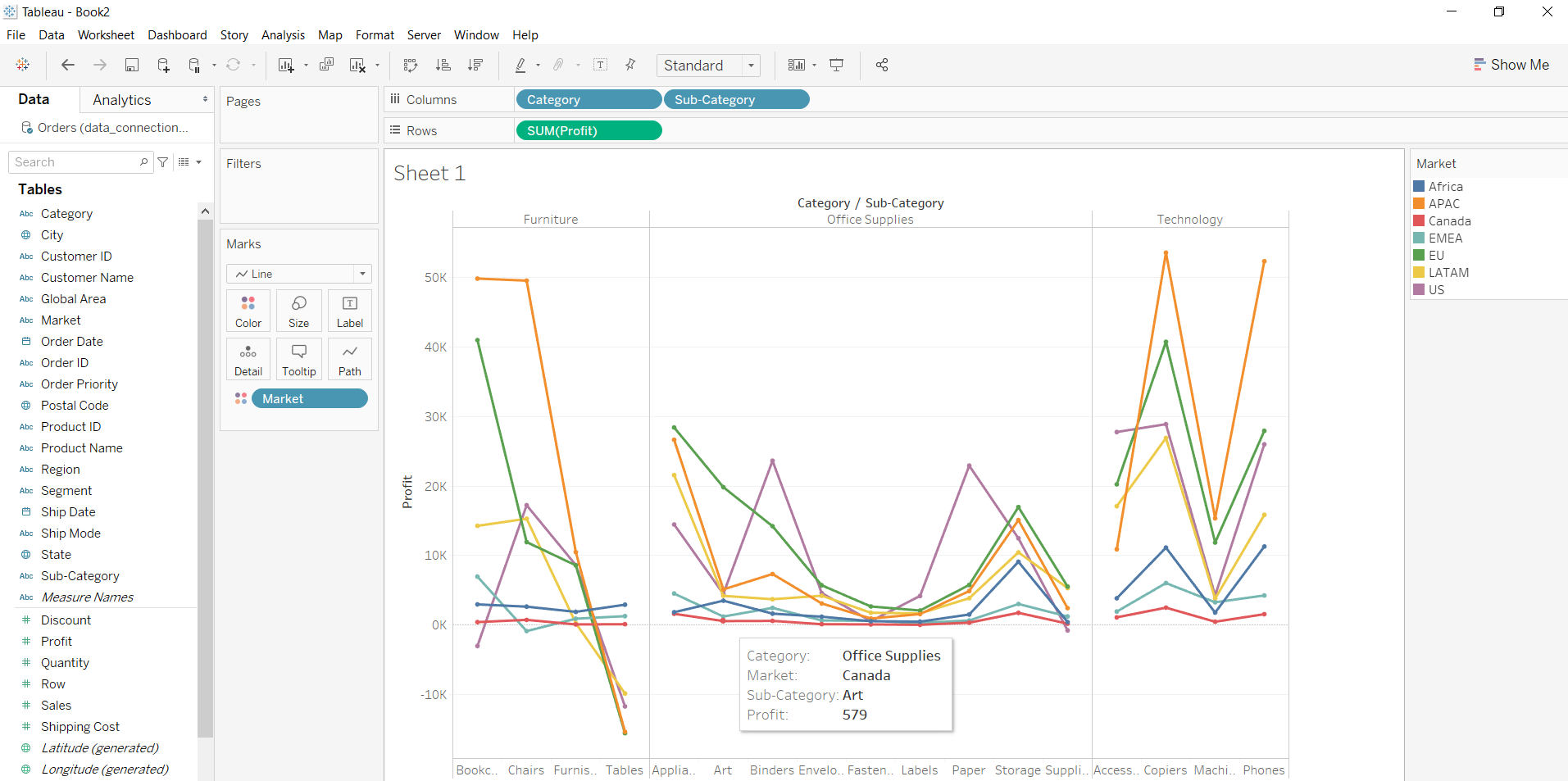
示例 4:
- 分别选择 Region 和 Category、Sales 作为列和行。
- 选择图表类型折线图。
- 拖放彩色折扣字段以应用标记,以便更容易区分折扣值。
- 拖放标签中的利润字段以应用标记,以便更轻松地查看利润值。
